¿Cómo eliminar y bloquear Microsoft Teams en Windows 11?
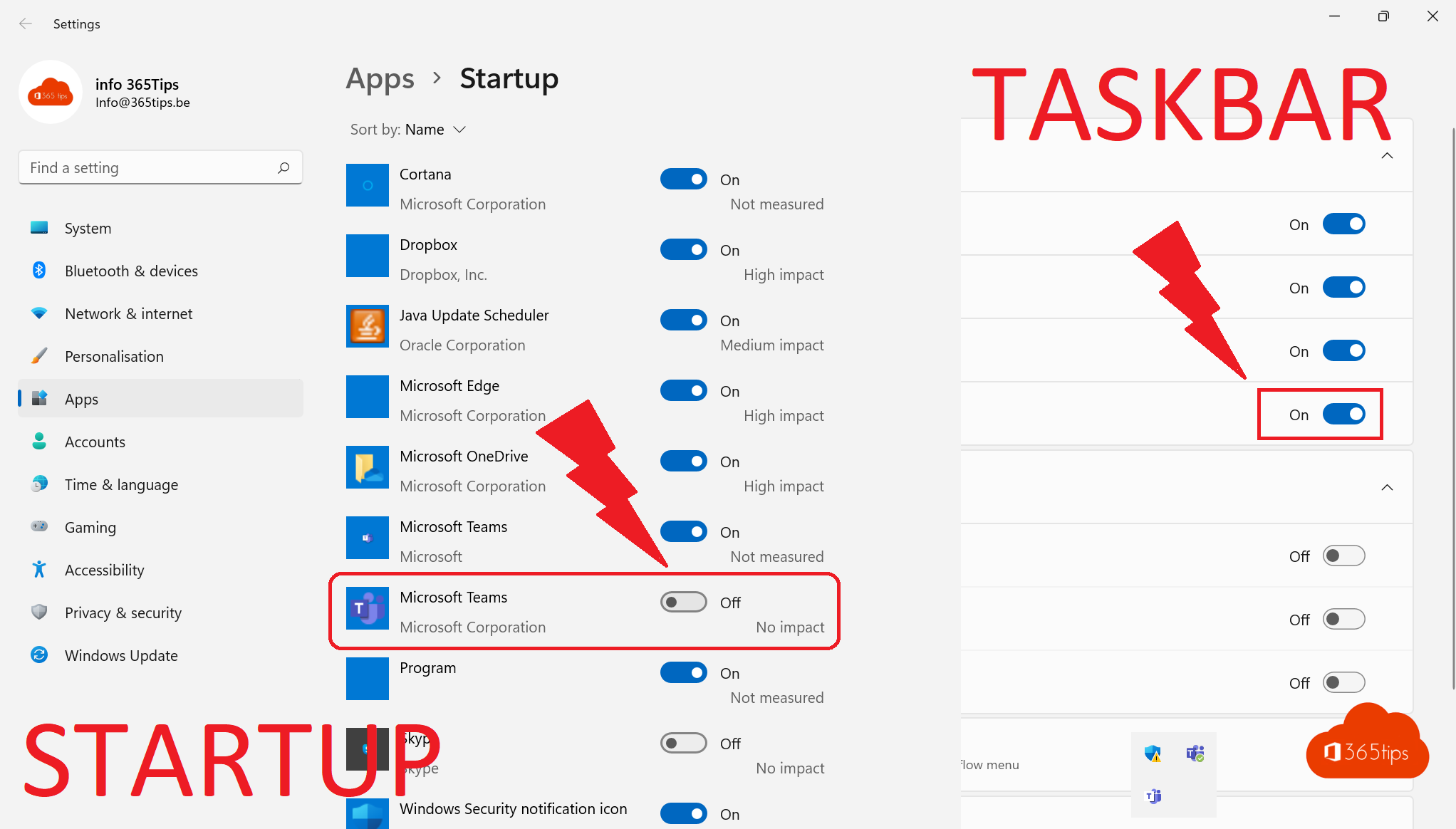
En esta era de la comunicación digital, Microsoft Teams se ha convertido en una herramienta indispensable para muchas personas y empresas. Permite a los usuarios comunicarse y colaborar fácilmente, tanto dentro como fuera de la organización. Sin embargo, a veces puedes querer dejar de utilizar Teams , o limitar su uso. Por ello, en este blog veremos cómo eliminar y bloquear Microsoft Teams en Windows 11, para que puedas decidir cuándo y cómo utilizar esta herramienta.
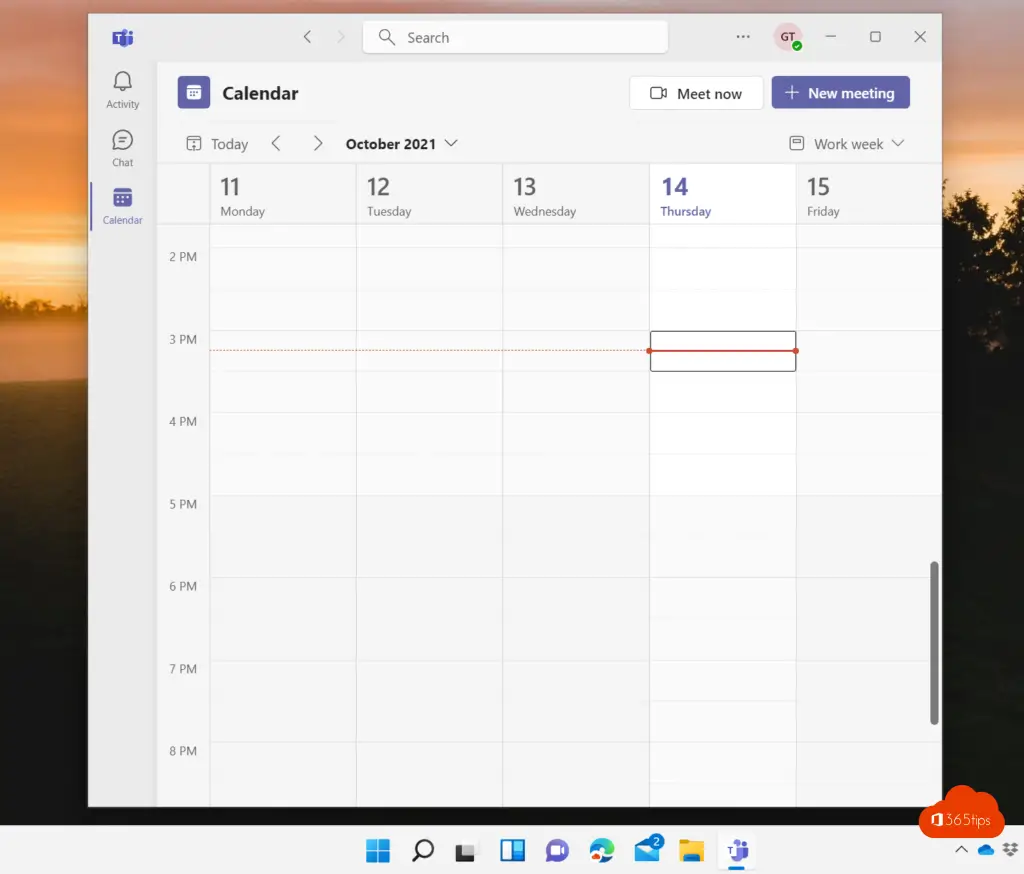
Detener Microsoft Teams al inicio en Win11
Abre Aplicaciones de inicio - y bloquea Microsoft Teams para que no inicie tu ordenador.
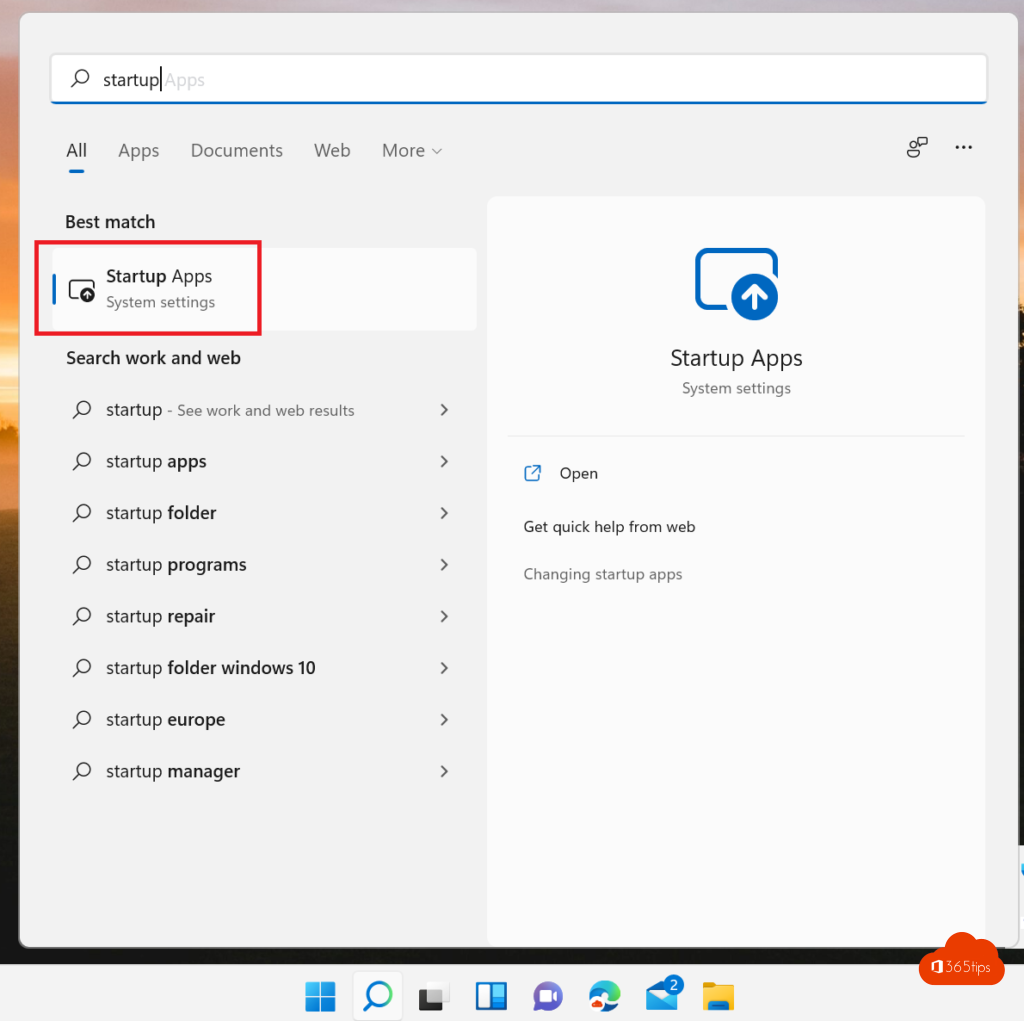
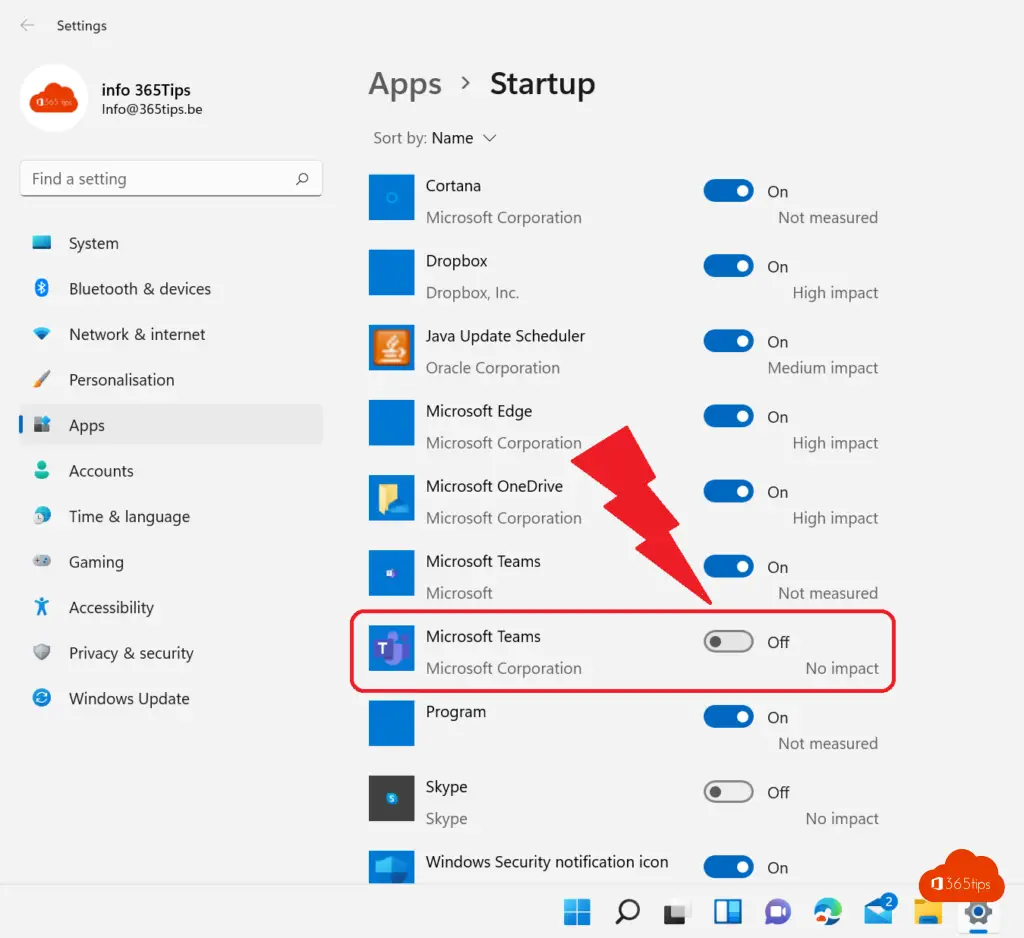
Quitar Microsoft Teams de la barra de tareas
Ve a la configuración de la barra de tareas -> personalización - Chat - Teams Desactivado.
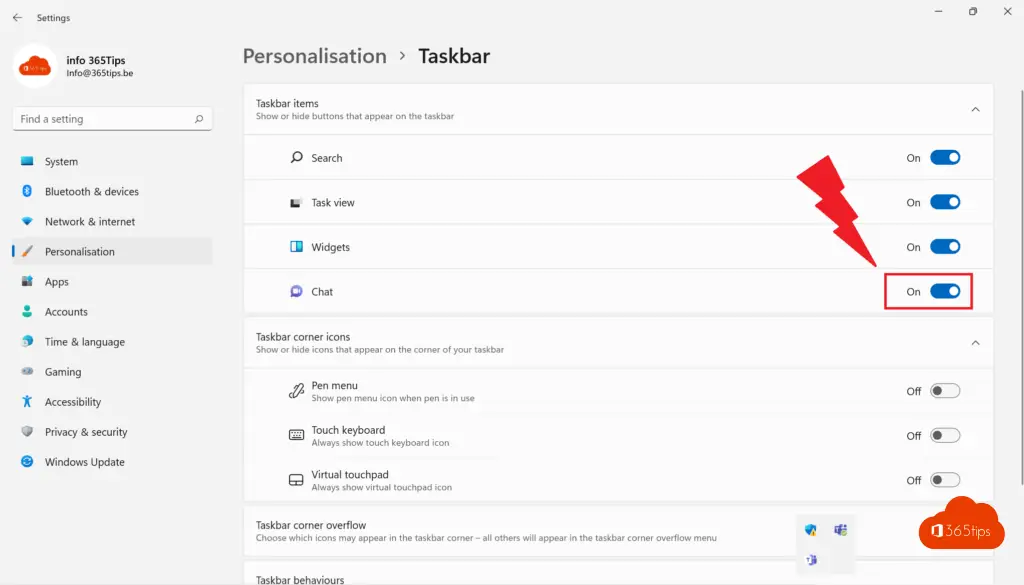
Ver también: Eliminar el cliente Teams integrado y el icono de chat de Windows 11 | En la nube 247
¡Ya está! Lee también
¿Cómo desactivar el inicio automático de Microsoft Teams ?
¿Cómo iniciar Office 365 ? - Guía de inicio para principiantes
Windows 11 descargar e instalar
Windows 11 - fondos 4K - fondos de pantalla - fondos
Estos son los 10 factores de éxito al configurar Microsoft Teams